Установка windows 8 на планшет irbis
Обновлено: 04.07.2024
Если вы являетесь одним из владельцев планшета с Windows 8 и вам не нравится дизайн MetroUI, и вообще, сам стартовый экран, вы можете легко установить операционную систему на windows 7 и даже на XP и даже на Windows CE. Последний вариант, как и весьма популярный до недавнего времени виндовс хр – сущий изврат хотя бы потому, что вы не сможете найти на новые arm и intel процессоры никаких дров, тем не менее установка windows xp на планшет вполне возможна.
Введение
Не стоит забывать, что эпоха слабеньких гаджетов пятилетней давности уже канула в лету и маленькие девайсы размером с экран нетбука теперь имеют начинку не хуже ноутбуков начального класса. Планшет в наше время можно считать полноценным компьютером, а значит на него можно поставить совершенно любую операционку. Работы правда чуть больше, чем с обычным ПК или ноутом. Как переустановить операционную систему на планшете, вы узнаете дальше.

Операционная система Windows
На какие девайсы можно установить Windows
Переустановка windows доступна далеко не всем планшетным компьютерам. Перед тем как понять, можно установить на ваше устройство другую операционную систему или нет, советуем посмотреть руководство и технические характеристики устройства. Процессор обязательно должен иметь архитектуру ARM (в большинстве современных, не китайских устройств) или i386 (гаджет на процессоре Intel). Если ваш планшет имеет архитектуру ARM – вариантов смены Windows у вас немного, можете поставить Windows 8.0, 8.1 или Windows RT.
С процессорами Интел Все гораздо проще. На низ можно поставить не только 7 виндовс, но и более ранние версии, например, ХР, CE и т.д. Ниже приведен список устройств, на которых тестировался данный метод, и переустановка 7 винды оказалась успешной:
- Archos 9
- Iconia Tab W500
- ViewSonic ViewPAD
- 3Q Qoo
Необходимые инструменты
Чтобы установить виндовс на планшет, вам потребуется USB-клавиатура, USB-мышка и USB-хаб (переходник, разветвитель, который позволяет подключить через 1 USB-порт 2 и более устройств), если на устройстве недостаточно входов. Понадобится также флешка с образом желаемой операционки.
Запись windows на флешку
Записать на флешку вы можете совершенно любой образ вынды, даже CE, если вы хотите использовать планшет как мультимедийно-навигационное устройство. Ждя записи оси лучше всего использовать программу UltraISO как самую универсальную и бесплатную.

- Откройте образ через «Файл» -> «Открыть»
- Перейдите в пункт «Самозагрузка – записать образ диска»
- В строке Disk Drive выберите флешку и проверьте правильный ли вы образ выбрали
- В поле выбора метода записи обязательно выберите USB-HDD
- Нажимайте «Записать» и ждите
Установочная флешка готова.
Теперь поочередно выполните команды:
- clean
- create partition primary
- select partition 1
- active
- format quick fs=fat32
- assign
Теперь на вашу флешку можно спокойно записывать винду и установка ее пройдет без проблем.
Процесс инсталляции
Стандартная процедура перед любыми глобальными изменениями на планшете – резервное копирование. Обязательно проведите его, чтобы в дальнейшем при неудачной установке 7 винды не пришлось лопатить интернет в поиске как вернуть восьмерку.
- Не забудьте через USB-хаб подсоединить клавиатуру и флешку перед включением устройства.
- После включения с периодичностью в полсекунды-секунду нажимайте на клавиатуре «F2», пока не увидите окно настроек так знакомого BIOS. Все тут абсолютно также, как и в компьютере. Нам нужно установить первое загрузочное устройство (Priority Boot/Priority Drive) – флешку.
- Нажимаете «F10», чтобы сохранить внесенные изменения и перезагружаетесь.
- После повторного запуска планшета начнется установка Windows. Клавиатурой настройте параметры, как при установке операционки на компе.
- На этапе форматирования дисков удалите уже имеющийся диск и создайте новый. Форматните его и продолжите установку.
- Вытащите флешку после установки. Клавиатуру тоже можно отключить и использовать гаджет автономно от других устройств
- Не забудьте провести на планшете первоначальную настройку windows 7 и смело пользуйтесь.
Полезные советов
Если вас интересует установка Виндовс хр или CE, убедитесь, что под ваш процессор имеются драйвера для данных операционных систем. В противном случае следует воздержаться, так как последующая установка не принесет ничего хорошего, ваш планшет будет очень сильно висеть и вам все равно придется вернуться как минимум на 7-ку.
Установить 7, 8, CE и даже XP можно и на планшеты с андроидом, но нужно взять во внимание тот факт, что батарея будет садиться в раза 1.5-2 быстрее, чем с «зеленым мусорником».
Если USB-хаб не сразу находится в устройстве, в данной ситуации придется схитрить. До установки Windows и перед загрузкой BIOS вставьте в устройство только клавиатуру. После сохранения настроек BIOS выньте провод клавиатуры и вставьте флешку. Таким образом придется чередовать подключение флешки, клавиатуры и мышки (зависит от windows, некоторые требуют дополнительных настроек, которые обычные пользователи не могут ввести без знания горячих клавиш).
Если идет переустановка и вы запутались в переключении устройств без USB-хаба, ничего страшного, перезагрузите систему на планшете и продолжите установку XP, CE или 7 с того момента, где остановились.
Если у вас гаджет на андроиде с процессором ARM, вы также сможете поставить себе Windows, но только 8 или RT. Установка ничем не будет отличаться, но в последствии сам планшет может слегка «тупить».
Заключение
Обратите внимание, что переустановка операционной системы на планшете и ответственность за устройство лежит полностью на вас. Мы не несем ответственности за возможные убытки, так как все попытки установить любую винду на ваш аппарат вы проделываете сами!

Windows 8 – единая операционная система, созданная как для компьютера, так и для мобильных устройств. На данный момент существует немного переносных мобильных устройств, использующих портативную версию данной операционной системы. А планшет под управлением полноценной windows 8 – большая редкость и стоят они порядочно. Тема этой статьи – установка windows 8 на планшет под управлением android.
Подготовка к установке
Итак, приступим к операции установки полноценной операционной системы Windows 8 на планшет с android.
Для начала надо понять, что даже в мобильных устройствах присутствует та же «начинка», хотя и более слабая, что и в компьютере. Процессор, оперативная память, видеокарта работают по тем же принципам, значит можно попробовать установить полноценную операционную систему.
Любой программный код требует ресурсов, поэтому перед началом советую сверить машинные показатели своего планшета с минимальными системными требованиями, используя бесплатную утилиту для android AnTuTu Benchark.

Минимальные системные требования Windows:
Внимание! Точной гарантии, что ваш android-планшет будет совместим с Windows 8, мы дать не можем, так что дальнейшие действия выполняйте на свой страх и риск.
На данный момент Windows 8 можно точно установить на планшеты:
- Odeon TPC-10
- ViewSonic ViewPAD
- Iconia Tab W500
- Archos 9
- 3Q Qoo
Если вы твердо решили попробовать установить Windows 8 на свой планшет и распрощаться с android, вам понадобятся: USB мышь, USB клавиатура, установочная флешка Windows 8, USB-Хаб (если на планшете менее 2х USB портов) и собственно сам планшет. Перед началом установки рекомендуется сделать копии всех важных файлов, хранящихся в памяти устройства, и сделать точку восстановления системы android. Сделать это можно следующим образом:
Собственно процесс инсталляции
Теперь переходим непосредственно к установке Windows 8.
- В BIOS планшета в порядке загрузки ставим в первую очередь загрузку со съемных носителей, вставляем загрузочную флешку и перезагружаем.
- Далее начинается стандартная загрузка Windows. С помощью клавиатуры и мыши выставляем параметры инсталляции.
- В этапе форматирования дисков удаляем существующий, создаем новый и форматируем его.
- После окончания установки вытаскиваем установочную флешку. Установка Завершена!
Если у вас все же встала Windows, следует запомнить, что планшет – это не компьютер и запускать серьезные программы на нем не получится.
Полученный портативный компьютер не будет отличаться производительностью, и использовать его можно будет для легких задач, таких как написание текстовых файлов (хотя с офисом могут возникнуть проблемы), запуск легких программ требующих наличие adobe flash player и т.д.
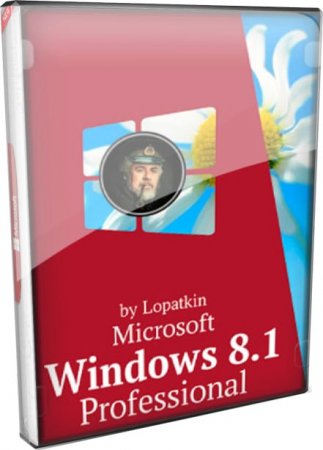
Операционная система для слабого компьютера виндовс 8 скачать Windows 8 pro 64bit 32bit для планшетов и ПК на русском торрент бесплатно.
Опытный программист Лопаткин прославился во многих странах своими лайт-сборками Windows. Для дешевых нетбуков или слабых/старых ПК его урезанная Windows 8.1 часто является не только самым быстрым, но и самым функциональным вариантом. Поскольку Лопаткин выпускает системы на разных языках, ими пользуются в самых разных уголках мира, в том числе, и китайцы. Огромная проделанная работа обеспечила автору общероссийскую известность, его сборки установлены на миллионах ПК, хотя многие даже и не знают, что систему на их ПК создал уважаемый LopatkinBN. Его лучшие сборки работают как часы, и это – одна из таких. Данная Windows 8.1, кстати, не только экономична, но и очень красиво выглядит – за счет своих «стеклянных» прозрачных эффектов. Работает шустро и по меркам систем LBN не очень сильно урезана, есть все нужное, чтобы ее установить и на ПК, и на планшет, и на нетбук. Лопаткин предусмотрел универсальную конфигурацию, так что поспешите протестировать данную Виндовс 8.1 – современную и легкую сборку. И не забудьте выразить благодарность сборщику в отзывах за его нелегкий и непростой труд. Ведь если бы не его системы, то многие слабые ПК пришлось бы выбросить, т.к. они еле-еле тянут официальную Windows 8, а сборки Лопаткина работают отлично!
Системные требования: 2х1 ГГц (1 ГГц для x86), 2 ГБ ОЗУ (1 ГБ ОЗУ для x86), 6 ГБ места (4 ГБ места для х86), видео под DX9
Скриншоты Windows 10 2004 LTSC с активатором
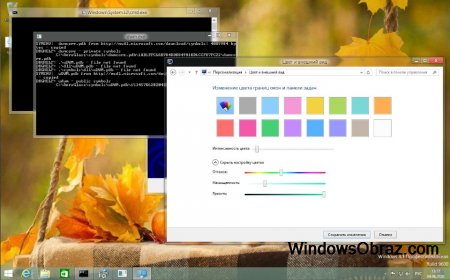
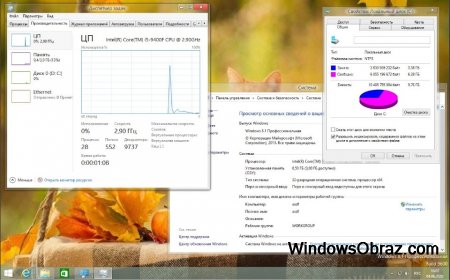
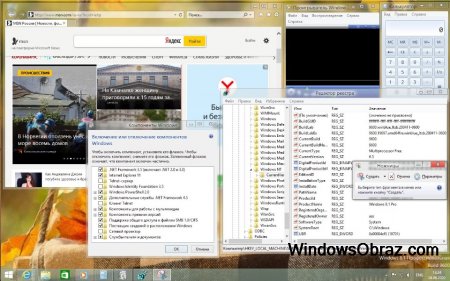
Отсутствующие компоненты
- Hyper-V, Битлокер, OneDrive, Защитник.
- Домашняя группа, Восстановление, Migwiz.
-Кеши WinSxS, плеера, браузера. Это самый ненужный хлам, который не пригодится.
-Вырезана телеметрия. Сборка конфиденциальна.
-Удалены редко востребованные драйверы из образа. Система сама подгрузит их, если будут нужны.
-Метро приложения (кроме указанных выше)
В принципе, ничего особо важного не было вырезано. У сборки по-настоящему отличная и универсальная конфигурация. Для обеспечения самых полноценных игровых возможностей добавьте DirectX, VC++ библиотеки, все остальное для игр уже есть!
Основные настройки сборки
-Отключена подкачка! В свойствах системы можете указать ее значение самостоятельно.
-Деактивирована индексация. Если часто пользуетесь Поиском – включите Windows Search.
-Выключен Диспетчер печати. Не забудьте включить данную службу, если подключен принтер.
Важная инфа по установке!
-Должен быть использован метод чистой установки. Запишите флешку/DVD и запуститесь с нее.
-Файл Restart.cmd запускайте только от Администратора и только при наличии Интернета!
-Данный файл настроек выключит гибернацию и удалит из автозагрузки облака, обеспечит Аэро.
-После запуска Restart.cmd также выключатся обновления и UAC, добавится пункт «Восстановить последнюю удачную конфигурацию».
-В окне Аэро выберите нужный язык и нажмите «Установить в предложенное место».
-Ни в коем случае не спешите нажимать Finish, потому что появится еще DOS окно для скачивание нужных кодов для ПК.
-Затем жмете Finish, и скрипт Restart.cmd завершит свои задачи, после чего перезапустит ваш ПК.
-Чтобы завершить настройку Аэро, зайдете в Персонализацию и в настройках цвета определите нужную вам конфигурацию.
Дополнительная информация
Малый размер установленной сборки – это прекрасное преимущество. Можно, например, даже на самый дешевый SSD с небольшим объемом поставить такую систему, чтобы свободного места осталось по максимуму. Никакого хлама в сборках Лопаткина (в том числе, и Win 10 от LBN) никогда не остается после его обработки. Он урезает и очищает систему как ни один другой сборщик, стараясь не пропустить ни один файл, который можно удалить без вреда для Windows. И молодежь, и пенсионеры очень довольны такими сборками, ведь главное, чтобы ПК работал без тормозов – настолько, насколько возможно. Системы Лопаткина экономичнее систем Zosma и Flibustier, в них всегда больше свободной памяти – и это при том, что автор не использует каких-то хитрых технологий сжатия. Уже долгие годы данный сборщик – в рейтинге лучших специалистов, и его отличные урезанные системы заслужили высших оценок и одобрение миллионов пользователей. В ISO образах допускается установщик браузера на рабочий стол и некоторые пользовательские изменения по умолчнию для браузера Chrome, каждый может без проблем изменить настройки браузера на свои предпочтительные. Все авторские сборки перед публикацией на сайте, проходят проверку на вирусы. ISO образ открывается через dism, и всё содержимое сканируется антивирусом на вредоносные файлы.

Такс, сегодня займемся ерундой, т.е. я хотел сказать установкой Windows 8, 7, XP, 98, 95 на планшет с Android. В основном такие дурные мысли у пользователей Андроид планшетов возникают чисто из любопытства, но есть некоторые индивидуумы, которые всерьез мечтают поставить на планшет оконную ОС, и для них необходимо, мало того, чтобы весь функционал планшета работал, и чтобы эта ось заменяла, или дополняла основную, с возможностью переключения между ними. Мда, все сошли с ума.

- Odeon TPC-10
- Archos 9
- ViewSonic ViewPAD
- Iconia Tab W500
- 3Q Qoo
.jpg)
Определите для себя цели, которые вы преследуете:
1. Просто поиграться? Ставим эмулятор, его в любой момент можно отключить и пользоваться нормальной ОС Андроид.
2. Если вам нужна винда в качестве рабочей оси…эм, острых ощущений захотелось? Что ж, тогда вам придется перезаписать Виндовс поверх Андроида, предварительно сохранив все важное, потому что велика вероятность, что превратите свой аппарат в кучку… просто в нерабочую кучку из корпуса и деталек.
4. Если уж сильно хочется “карамельный” интерфейс, как на семерке, или плиточный, как на восьмерке, но не желаете выполнять все эти адски сложные инструкции по установке эмулятора и запуска винды на нем, ради бога, скачайте себе любой лаунчер из Google Play, который просто заменит стандартную оболочку (внешний вид рабочих столов) на виндусувскую. Кстати, для этого не обязательно быть обладателем особенного процессора.
.jpg)
О мощности устройств, скорости работы ОС, и возможностях системы
Запуск Windows на планшете с помощью эмуляторов
Простейший и безопасный путь, дающий возможность использовать Windows-программы на Android-устройствах, это установка соответствующих программных эмуляторов. В данном случае не подразумевается внесение каких-либо значительных изменений в предустановленную операционную систему, речь идёт только о запуске Windows на Android. Существует несколько эмуляторов, которые позволяют запустить в режиме эмуляции операционные системы линейки Windows 9х и Windows XP. Каждый из них имеет свои преимущества и свои недостатки. Общим остаётся следующее – ни один из эмуляторов не поддерживает подключение к Интернету и сетевые протоколы, но все они позволяют запускать большинство привычных программ (в основном стандартных), и играть в полюбившиеся игры (как правило, самые простые).
Рассмотрим подробнее наиболее популярные эмуляторы:
Эмулятор QEMU
Данный эмулятор позволяет запускать одну из операционных систем линейки Windows 9х на Android.
Установка (все упоминаемые файлы есть тут):
Тестирование показывает, что на Android заметно быстрее остальных продуктов этой линейки запускается Windows 95. Скорость его работы соответствует производительности компьютеров того времени, хотя многие программы с ним не запускается.
Все необходимые программы необходимо поместить в образ диска D, это можно сделать следующим образом:
- Нечётко срабатывают клики (тапы).
- Отсутствует поддержка сети и интернет.
- Слабое разрешение экрана.
- Отсутствует звук.
- Неправильно отображается время.
- Прекращена техническая поддержка продукта.
- Скорость работы значительно выше, чем у других эмуляторов
.jpg)
Эмулятор BOCHS
Считается лучшим эмулятором. Отсутствует большинство недостатков QEMU, нет проблем с мышью, выше стабильность работы. В принципе, позволяет запустить Windows любой версии, но скорость его работы делает бессмысленным запуск мощных операционных систем. Впрочем, имеются облегченные дистрибутивы, использование которых позволяет осуществлять запуск Windows XP за приемлемый период времени.
Мышь и все клавиши работают аналогично варианту с QEMU, с той разницей, что чётко срабатывает двойной клик.
Имеется второй, более простой вариант запуска приложений, без создания образа. BOCHS поддерживает доступ к накопителю Android-устройств. Для включения этой функции, необходимо в bochsrc.txt написать следующую строку: ata0-slave: type=disk, mode=vvfat, path=/sdcard/HDD, journal=vvfat.redolog, а в корневом каталоге sdcard создать папку HDD.
- Медленно работает.
- Отсутствует поддержка сети.
- Высокая стабильность.
- Улучшена эмуляция мыши.
- Поддерживается эмуляция звуковой карты.
- Возможен запуск практически всех версий Windows.
- Осуществляется техническая поддержка программы.
.jpg)
Эмулятор aDOSBox
Данный эмулятор будет интересен любителям старых игр под DOS. Помимо запуска DOS, для чего, собственно говоря, он и создан, позволяет осуществить и запуск Windows 9х.
- Система лучше отображается на экране, отсутствует чёрная рамка.
- Немного лучше, чем в QEMU, функционирует мышь.
- Периодические самопроизвольные клики при перемещении мыши.
.jpg)
Установка Windows на планшет с Android
Сегодня будет теория. Так как на данный момент у меня планшет с процом AllWinner A13 (вот только не надо ржать), показать наглядно процесс не имею возможности. Я просто расскажу, что к чему, а вы уже решайте, делать или нет, все на свой страх и риск.
Для установки понадобятся: USB мышь и клавиатура, внешний привод DVD или загрузочная флешка. Если в устройстве мало портов USB, понадобится ещё USB–хаб. Желательно иметь под рукой USB Ethernet адаптер. Если Windows не определит Wi-Fi-адаптер планшета, его драйвера придётся скачивать из интернета. Реальная клавиатура понадобится только на начальном этапе установки, в дальнейшем можно обойтись и без неё.
Приготовив всё вышеперечисленное, следует подготовить загрузочный носитель. Проще всего воспользоваться внешним DVD-приводом и использовать имеющийся дистрибутив либо скачать образ Windows 8 из Интернета и записать на DVD-диск с помощью Nero или другой подобной программы. Разработчики утверждают, что можно установить Windows 8 с любого носителя, поэтому, если отсутствует DVD-привод, можно установить систему с флешки. Правда этот вариант у неопытных пользователей проходит с переменным успехом.
Сделать загрузочную флешку можно с помощью Download Tool 1.0. или воспользовавшись опцией Portable Workspace Creator, создающей загрузочную копию ОС. Понадобится носитель ёмкостью не менее 8 Гб.
Сам процесс установки не очень сложен. «Восьмёрка» ненамного отличается от предыдущих версий Windows и у пользователя, имеющего опыт установки этой системы на обычный компьютер, данный этап проблем не вызовет.
Процесс установки
- Создать резервные копии информации, хранящейся на планшете.
- В SETUP устройства выбрать загрузку с необходимого носителя (внешний DVD-привод или USB носитель). Описание этой процедуры должно быть в руководстве по эксплуатации планшета.
- Установить систему по аналогии с обычным компьютером.
После установки Windows, необходимо скачать и установить драйвера устройств – Wi-Fi-адаптера, сенсорного дисплея и прочих. Хотя, при некотором везении, возможен вариант, что вся аппаратная «начинка» планшета заработает сразу.
Видео-инструкция с установкой Windows ME на Android-планшет с помощью эмулятора
Читайте также:

